Comment définir une alarme iOS qui vibre, mais ne fait pas de bruit

Lorsque vous mettez en sourdine iOS, les appels téléphoniques entrants et les textes vibrent au lieu de jouer la sonnerie que vous avez configurée. D'autre part, les alarmes joueront toujours la sonnerie si votre téléphone est coupé ou non. Si vous souhaitez pouvoir faire vibrer votre appareil au lieu de faire un son, vous pouvez le faire en créant une sonnerie silencieuse.
Première étape: Créer une sonnerie silencieuse
LIÉE: Ajouter des sonneries personnalisées à votre iPhone
Il n'est pas difficile d'ajouter des sonneries personnalisées à votre appareil iOS. Malheureusement, il n'y a pas de sonneries silencieuses intégrées. Il y en a quelques-unes disponibles dans l'Apple Store pour l'achat, et si vous voulez ajouter une nouvelle sonnerie sans connecter votre téléphone à un ordinateur et en utilisant iTunes, en acheter un dans le magasin est le
Si vous souhaitez utiliser iTunes, vous avez d'autres options. Vous pouvez faire votre propre sonnerie silencieuse en utilisant un programme comme Audacity ou une application de créateur de sonnerie sur votre téléphone, il suffit d'enregistrer quelques secondes de silence. Mais c'est toujours un peu compliqué, alors nous avons créé cette sonnerie silencieuse pour vous éviter le problème.
Il suffit de télécharger le fichier, décompressez-le, puis faites glisser le fichier sur iTunes (ou ouvrez le fichier depuis iTunes). iTunes saura qu'il s'agit d'une sonnerie car il utilise l'extension de fichier M4R et la configurera là où elle doit aller. Connectez votre appareil à votre ordinateur et ouvrez les paramètres de l'appareil dans iTunes
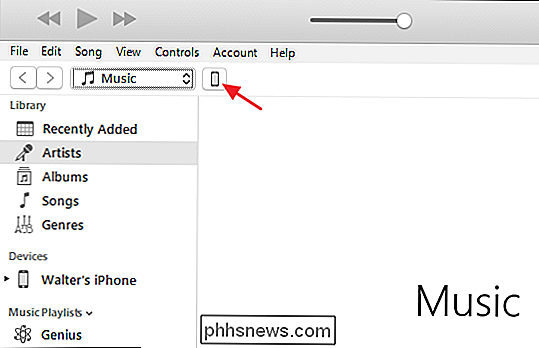
Sur la page Tonalités, assurez-vous que "Synchroniser les sons" est activé, puis choisissez si vous souhaitez synchroniser tous les sons ou uniquement les sons sélectionnés. L'appareil avec iTunes et la sonnerie sera désormais disponible sur votre appareil
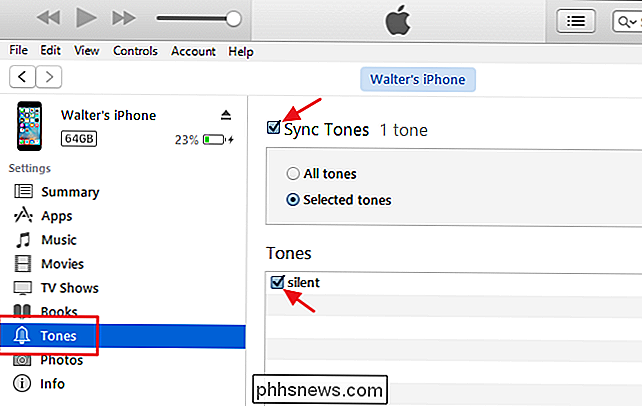
Deuxième étape: définir une alarme avec la sonnerie silencieuse
Maintenant que vous avez la sonnerie silencieuse sur votre appareil, vous pouvez le configurer avec une alarme. Ouvrez votre application Horloge et passez à l'onglet Alarme
Appuyez sur le bouton Nouveau pour créer une nouvelle alarme
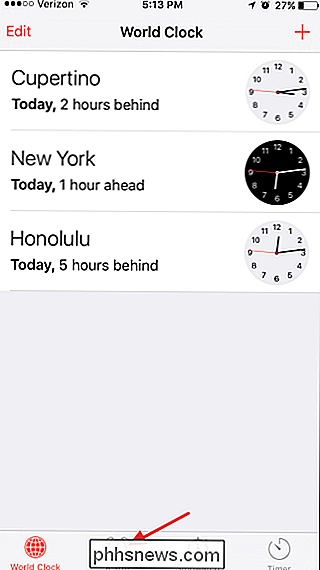
Réglez l'heure et les autres options pour votre nouvelle alarme, puis appuyez sur Son.
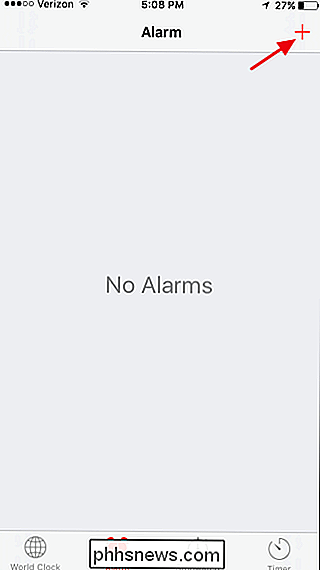
Sur la page Son, vos sonneries personnalisées sont répertoriées en haut des sonneries disponibles. Sélectionnez votre nouvelle sonnerie silencieuse (votre téléphone vibrera lorsque vous le faites), puis appuyez sur Retour.
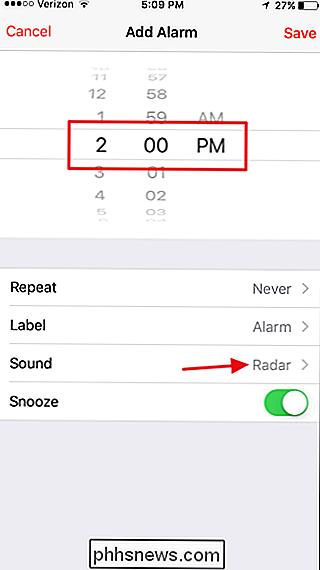
Appuyez sur Enregistrer pour enregistrer votre nouvelle alarme silencieuse.
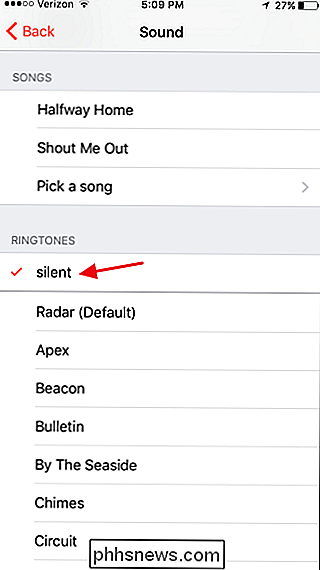
Désormais, que votre appareil soit muet ou non,
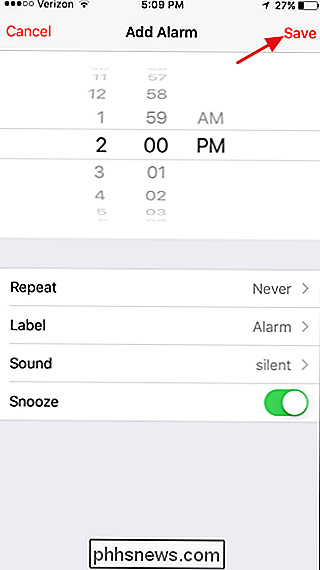
CONNEXION:
Comment donner à votre iPhone des sonneries spéciales et des alertes de vibration C'est tout ce qu'il y a à faire. Oui, vous devez traiter avec iTunes, mais seulement brièvement. Et une fois que vous aurez installé la sonnerie silencieuse, vous y trouverez probablement d'autres utilisations. Par exemple, vous pouvez l'attribuer à des contacts spécifiques si vous préférez que le téléphone ne sonne pas quand ils appellent.

Comment transformer un ancien téléphone intelligent en un tableau de bord pour votre voiture
Il ne fait aucun doute qu'une caméra de tableau de bord peut être utile dans votre voiture, pas seulement pour enregistrer des météores et des voitures volantes, mais des événements plus pratiques comme les collisions et la conduite agressive. Mais au lieu d'en acheter un, vous pouvez simplement utiliser l'équipement que vous avez déjà et une application disponible gratuitement.

Testé: devez-vous débrancher les chargeurs lorsque vous ne les utilisez pas
Combien d'énergie consomment réellement les chargeurs de votre smartphone, de votre ordinateur portable et de votre tablette? Devez-vous les débrancher quand vous ne les utilisez pas pour économiser de l'énergie et de l'argent? Nous avons mesuré exactement la puissance utilisée par une variété de chargeurs communs, et la durée de leur branchement vous coûtera chaque année.



